Como alternar entre o modo completo e o recurso básico no Yahoo Mail
Você já tentou alterar uma configuração no Yahoo Mail, apenas para descobrir que as instruções não parecem corretas? Isso geralmente ocorre devido ao fato de o Yahoo Mail realmente ter dois "modos" diferentes. Um modo é o atual, com todos os recursos, e o outro é um modo mais básico.
Muitas das ações que você pode fazer no modo Completo não são possíveis no modo Básico, mas os usuários antigos do Yahoo Mail podem ficar mais à vontade navegando no modo Básico, pois é mais semelhante ao aplicativo clássico do Yahoo Mail. Nosso tutorial abaixo mostrará como alternar entre esses modos para que você possa usar a opção que preferir.
Como alternar para o modo básico do recurso completo no Yahoo Mail
As etapas deste artigo foram executadas na versão para desktop do Google Chrome, mas também funcionarão em outros navegadores da Web para desktop. Observe que este guia pressupõe que você esteja usando a versão com todos os recursos do Yahoo Mail e que gostaria de mudar para o modo Básico. Alguns recursos do Yahoo Mail não funcionarão mais se você alternar para esse modo, mas a maioria das funcionalidades principais do cliente de email continuará funcionando após a alteração. Se você achar que precisa de algo que está disponível apenas no modo completo, sempre pode voltar.
Etapa 1: acesse https://mail.yahoo.com/ e faça login na conta do Yahoo para a qual você deseja alternar do modo completo para o básico.
Etapa 2: clique no ícone de roda dentada no canto superior direito da janela e escolha a opção Configurações .

Etapa 3: role para baixo até a seção Versão de email do menu, selecione a opção Básico e clique no botão Salvar para aplicar a alteração. Observe que sua caixa de entrada será atualizada para acomodar o novo modo de exibição.
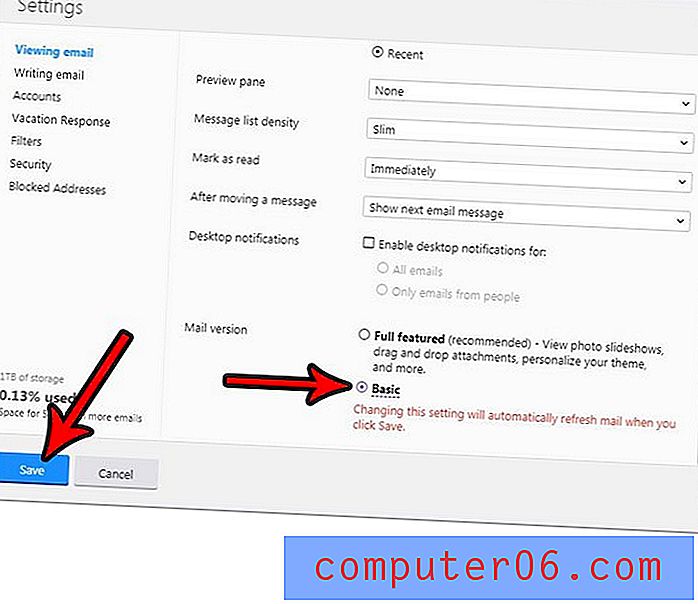
Como alternar do modo básico para o modo completo no Yahoo Mail
Se você fez a alteração e decidiu que não gosta do modo Básico, ou se já estava no modo Básico e deseja experimentar a opção Todos os Recursos, siga as etapas abaixo.
Etapa 1: faça login na sua conta do Yahoo Mail em https://mail.yahoo.com/.
Etapa 2: clique no link Alternar para o Yahoo Mail mais novo no canto superior direito da janela.
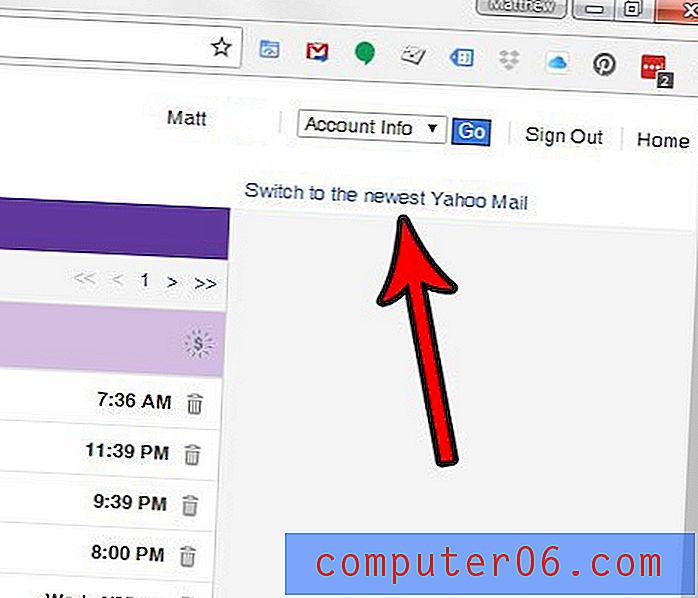
Observe que isso não afetará nada na maneira como outros aplicativos de email, como o do seu smartphone ou Outlook, manipularão seus emails.



